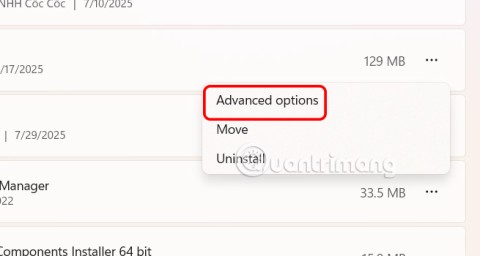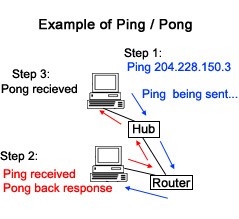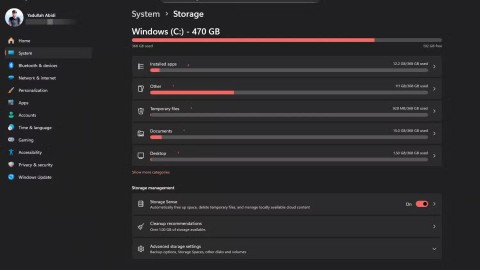En İyi 12 Özel Bilgisayar Oluşturma Web Sitesi

Özel bir bilgisayar toplamak, özellikle yeni başlayanlar için kolay bir iş değildir. Neyse ki internette bolca yardım mevcut.
Bilgisayarınızı açtığınızdan beri ne kadar süredir kullandığınızı biliyor musunuz? Bilgisayarın ne zaman açıldığını veya tam olarak ne kadar süre kullanıldığını bilmek için Windows, bilgisayarın başlatılmasından bu yana ne kadar süre kullanıldığını kontrol eden bir araca sahiptir. Daha sonra özellikle çocuklu aileler için bilgisayarı kullanım sürenizi kontrol edebilir, ayrıca Windows bilgisayar kapatma işlemini zamanlayabilirsiniz . Sistem, bilgisayarınızı açtığınız andan itibaren kullandığınız tam süreyi hesaplayacaktır. Aşağıdaki makale okuyuculara bilgisayar çalışma süresinin nasıl kontrol edileceği konusunda rehberlik edecektir.
Yöntem 1: Görev Yöneticisi'ni kullanarak bilgisayarın çalışma süresini görüntüleyin
Adım 1:
Görev Çubuğu'na sağ tıklıyoruz ve çıkan listede Görev Yöneticisi'ni seçiyoruz.
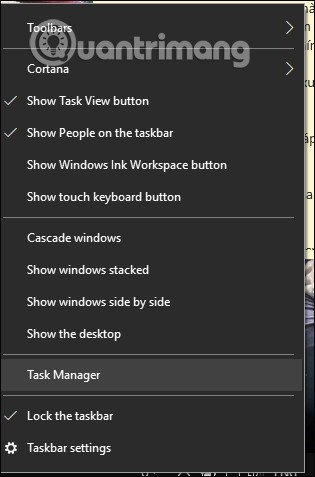
Adım 2:
Yeni arayüze geçiyoruz, Performans sekmesine tıklıyoruz . Daha sonra, bilgisayarınızın ne kadar süredir açık olduğunu görmek için Çalışma Süresi bölümünün altındaki yeni arayüze bakın . Windows 7 ve Windows 8'de ayrıca Görev Yöneticisi'ni açarak Çalışma Süresi kısmından bilgisayarın ne kadar süredir kullanıldığını da görebiliyoruz.
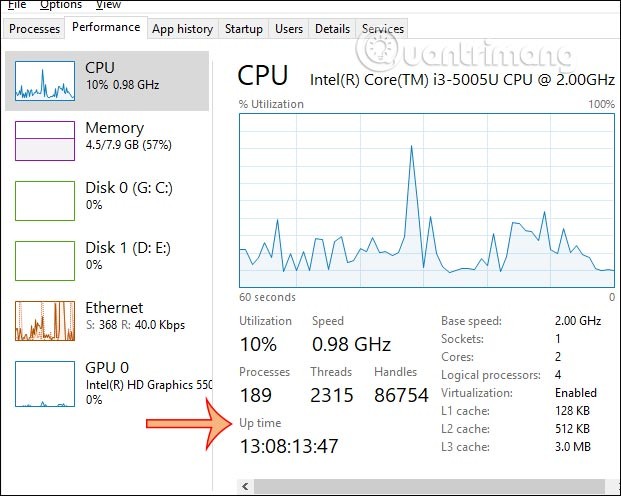
Yöntem 2: PowerShell aracılığıyla bilgisayar kullanım süresini görüntüleme
Arama çubuğuna powershell anahtar kelimesini giriyoruz , ardından arama sonucunun üzerine sağ tıklayıp Yönetici olarak aç seçeneğini seçiyoruz .
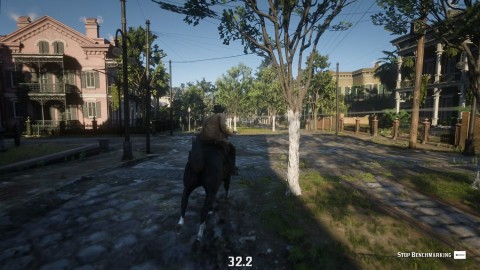
Şimdi komutu arayüze girin ve Enter'a basın.
((get-date) - (gcim Win32_OperatingSystem).LastBootUptime).ToString('g')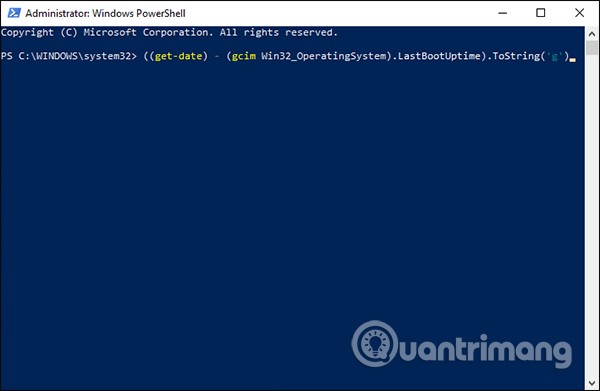
Sonuçlar aynı zamanda bilgisayarı ne kadar süre kullandığımızı da gösteriyor.
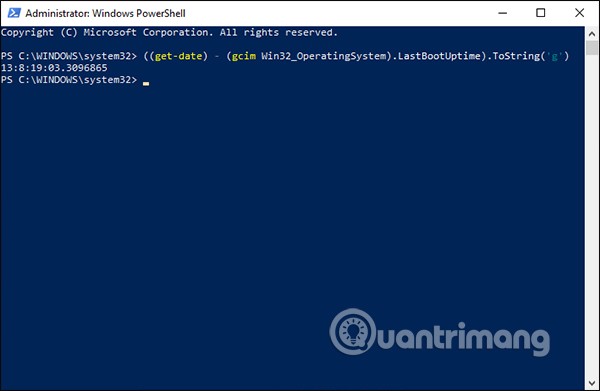
Yöntem 3: Komut İstemi ile Kontrol Edin
Sistem Bilgilerini Kullanma
Windows + R tuş kombinasyonuna basın ve cmd yazarak Komut İstemi arayüzünü açın . Daha sonra arayüze aşağıdaki gibi komutu girip Enter'a basarak komutu çalıştırıyoruz.
systeminfo | find /i "Boot Time"Sonuç artık bilgisayarınızın en son açıldığı zamanı, tarih, ay, yıl, saat, dakika ve saniye dahil olmak üzere görüntüler.
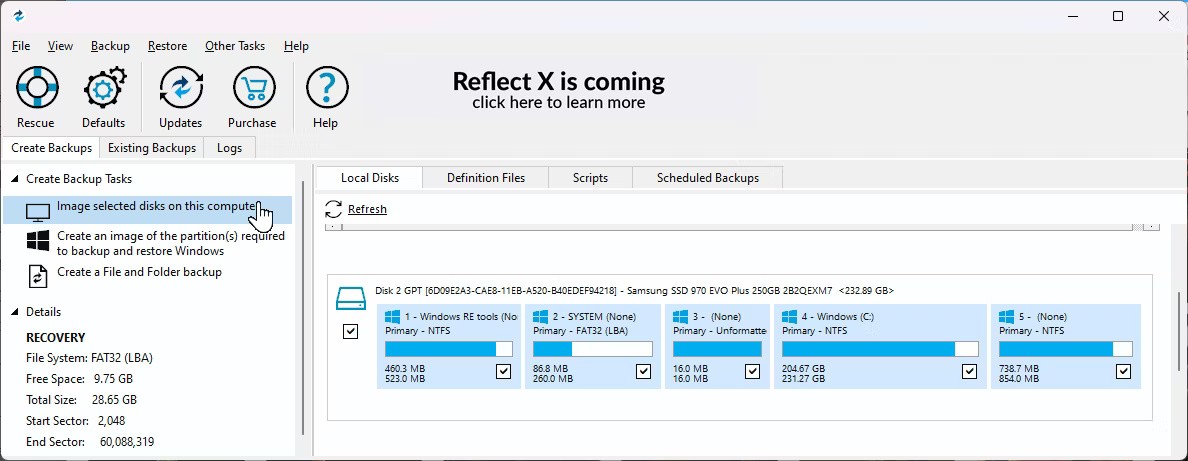
Sistem Bilgileri aracını kullanarak , sisteminizin en son ne zaman yeniden başlatıldığına ilişkin bilgilere kolay okunabilir bir biçimde hızlı bir şekilde ulaşabilirsiniz. Ayrıca, wmic komutunda olduğu gibi, cihazın kaç gün, saat ve dakika çalıştığını belirlemek için son önyükleme zamanını geçerli zamandan çıkarabilirsiniz.
WMIC'yi kullanma
Bilgisayarınızın çalışma süresini Komut İstemi'ni kullanarak kontrol etmek için şu adımları izleyin:
1. Başlat'ı açın.
2. Komut İstemi'ni arayın , en üstteki sonuca sağ tıklayın ve Yönetici haklarıyla Komut İstemi'ni açmak için Yönetici olarak çalıştır seçeneğini belirleyin .
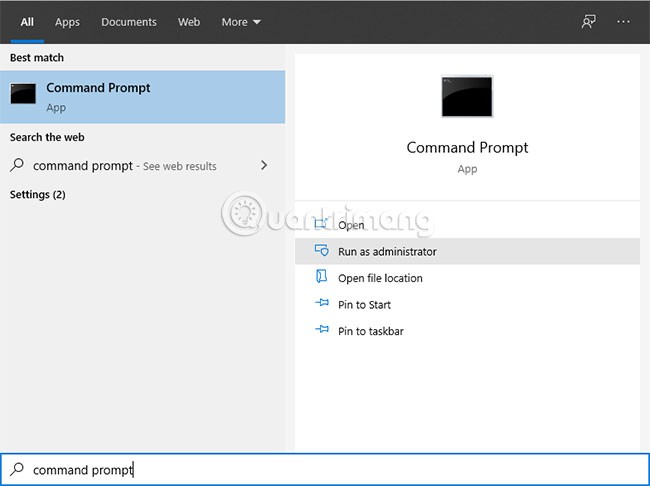
3. Cihazın son önyükleme zamanını sorgulamak için aşağıdaki komutu yazın ve Enter'a basın :
wmic path Win32_OperatingSystem get LastBootUpTime
Bu adımları tamamladıktan sonra korkutucu görünebilecek bir sonuçla karşılaşacaksınız ancak bu bilgiyi "çözmek" ve cihazın çalışma süresini bilmenize yardımcı olmak hiç de zor değil.
Örneğin: LastBootUpTime 20210507112440.816935+420 aşağıdaki bilgiler kullanılarak parçalanabilir.
Bu, bilgisayarın 7 Mayıs 2021, saat 11:24 itibarıyla çalışır durumda olduğu anlamına gelir. Daha spesifik olmak gerekirse, cihazın kaç gündür çalıştığını bulmak için son önyükleme zamanını geçerli zamandan çıkarabilirsiniz.
Yöntem 4: Denetim Masası ile kontrol edin
Sistem çalışma süresini belirlemenin bir diğer kolay yolu, aşağıdaki adımları kullanarak ağ bağdaştırıcısının durumunu kontrol etmektir:
1. Başlat'ı açın .
2. Denetim Masası'nı arayın ve aracı açmak için en üstteki sonuca tıklayın.
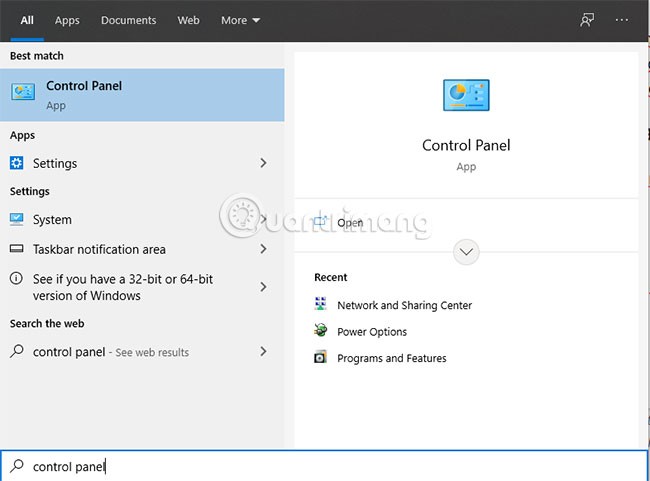
3. Ağ ve Paylaşım Merkezi'ne tıklayın .
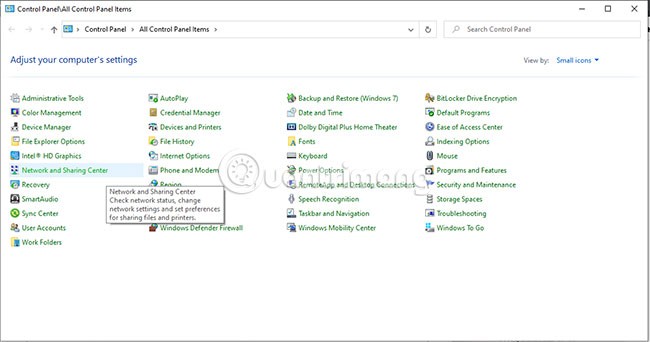
4. Sol panelde bulunan Bağdaştırıcı ayarlarını değiştir seçeneğine tıklayın.

5. İnternete bağlı olan ağ bağdaştırıcısına çift tıklayın.
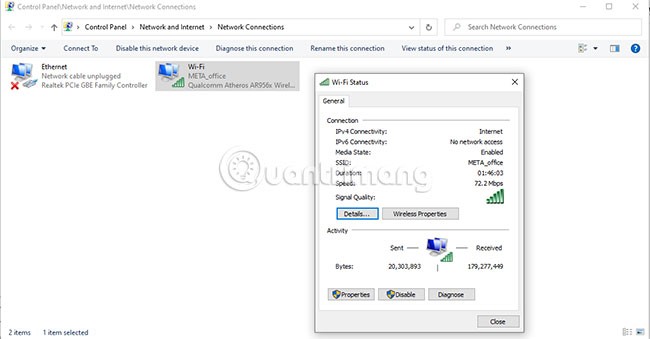
Adımları tamamladıktan sonra, ağ bağlantısından çalışma süresini belirten ve cihaz her başlatıldığında sıfırlanan "Süre" bilgisini kullanarak bilgisayarınızın çalışma süresini öğrenebilirsiniz . (Elbette bu yöntemler, cihazınızı en son başlattığınızdan bu yana ağ bağlantınızı sıfırlamadığınız sürece işe yarar.)
Yöntem 5: Ayarlar'ı kullanarak çalışma süresini kontrol edin
Ayarlar uygulaması aracılığıyla bilgisayarınızın pil kullanımıyla ilgili ayrıntılı raporları görüntüleyin. Ekran açık kalma süresini, ekran kapalı kalma süresini ve uyku süresini kontrol edebileceksiniz.
1. Ekranınızın alt kısmındaki Başlat menüsüne tıklayın ve Ayarlar simgesini seçin.
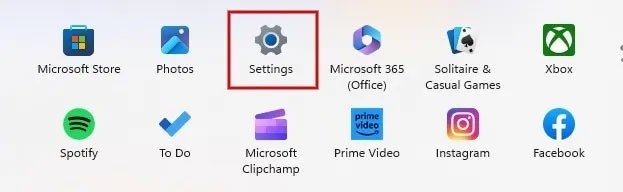
2. Windows 11 kullanıyorsanız Sistem sekmesi altında “Güç ve pil” e tıklayın. Windows 10’un bazı sürümlerinde “Ayarlar > Sistem > Pil” altında benzer bir seçenek bulacaksınız .
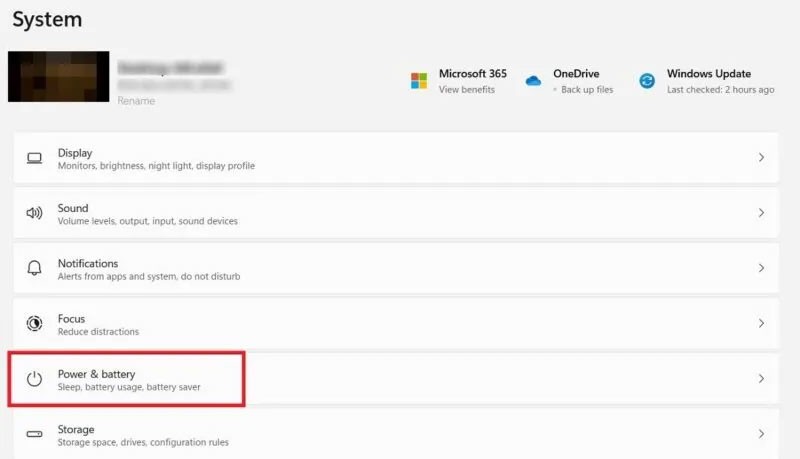
3. “Pil” başlıklı bölümde “Pil Kullanımı” seçeneğine tıklayın .
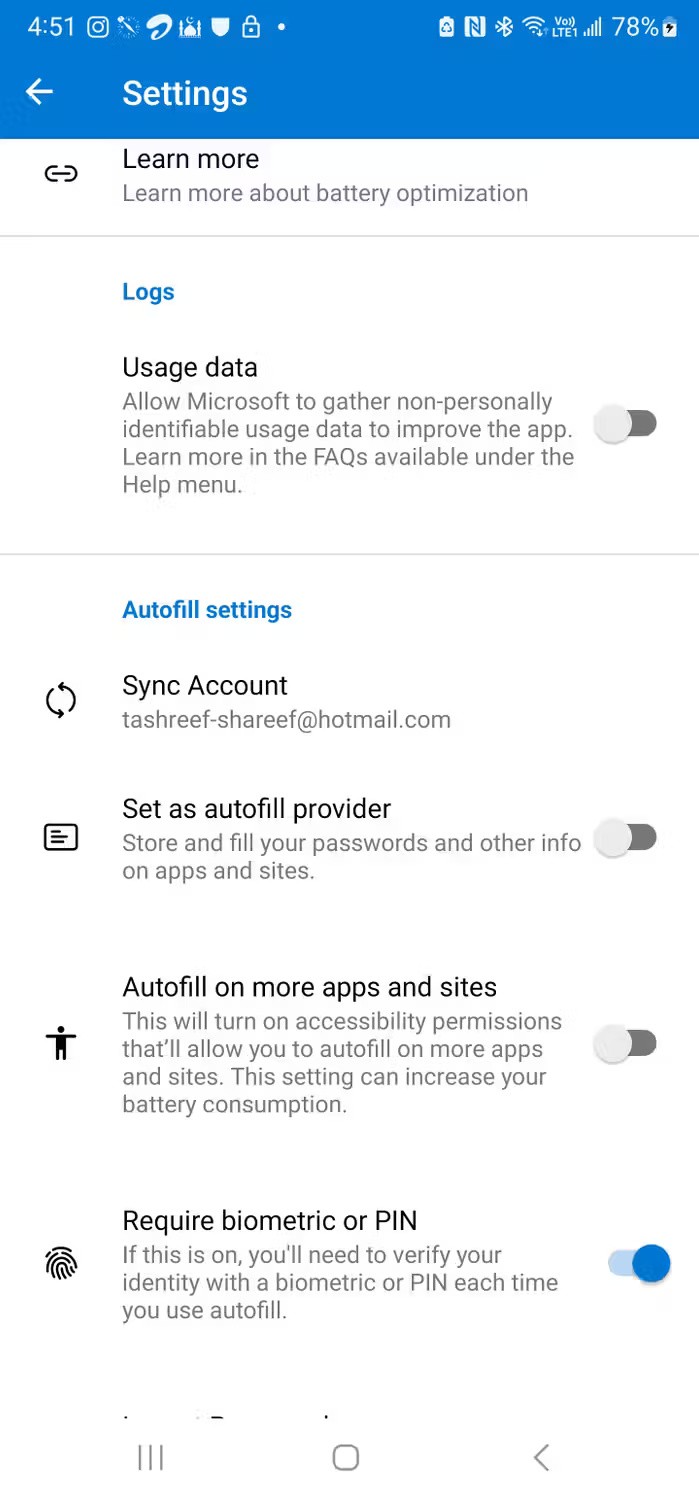
4. "Pil seviyeleri" grafiğinin üzerindeki açılır kutuya tıklayın ve "Son 7 gün" seçeneğini seçin .
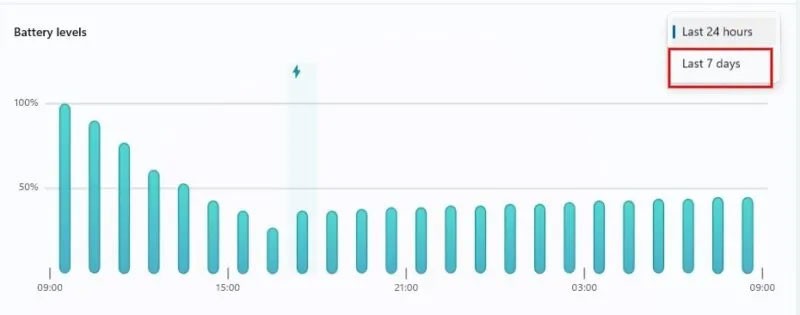
5. Varsayılan olarak, grafiğin altında “Ekran açık/kapalı” süresinin ve “Uyku” süresinin günlük ortalamasını göreceksiniz .
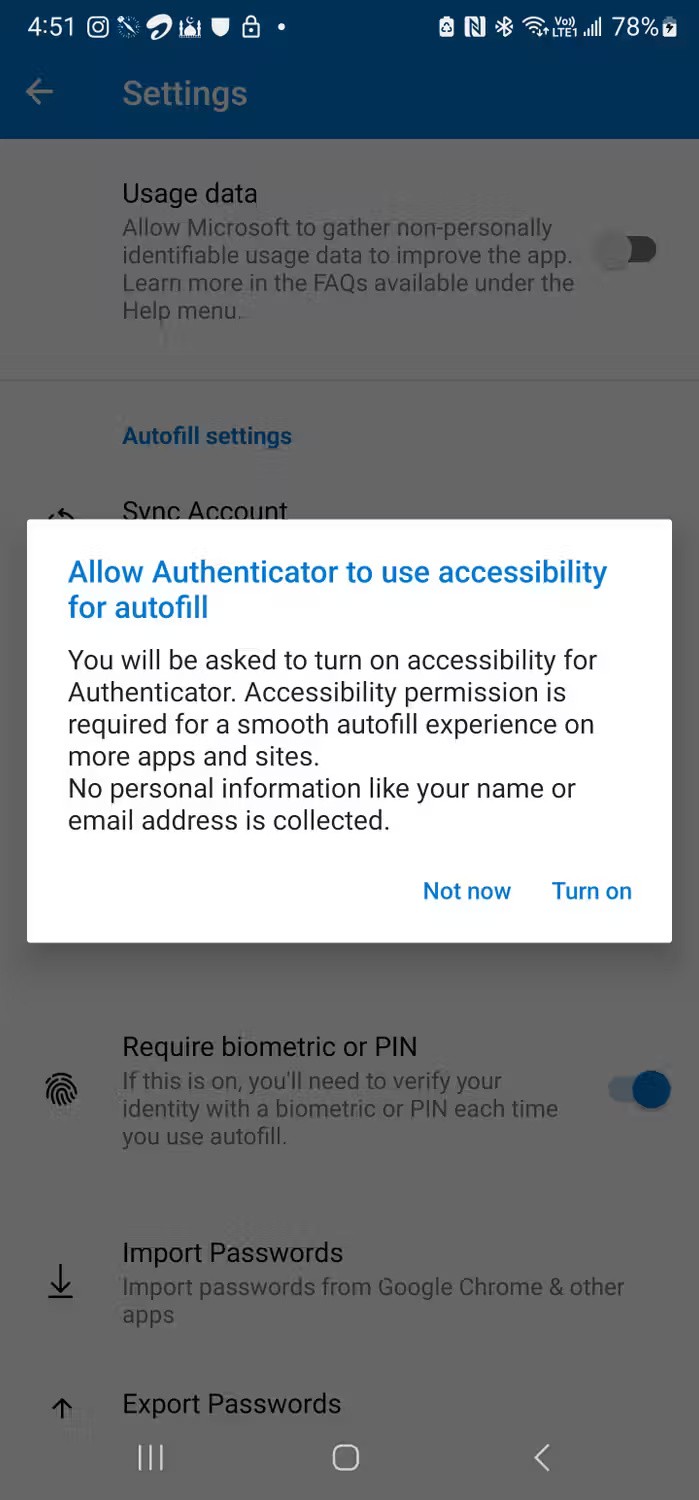
6. Grafikte gösterilen herhangi bir güne tıklayarak, o güne ait “Ekran açık/kapalı” zamanını ve “Uyku” zamanını görebilirsiniz .
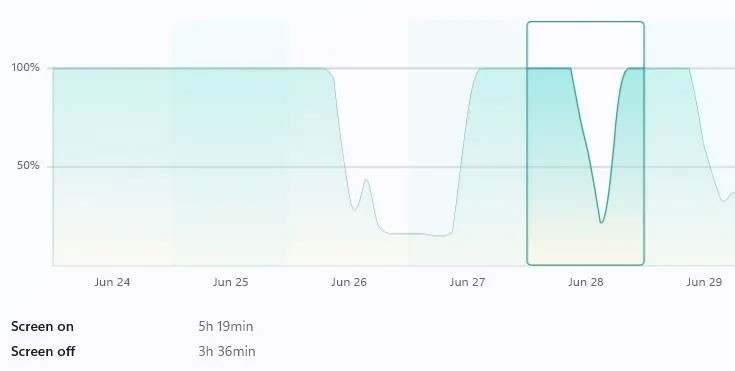
Yöntem 6: Ağ ayarları menüsünü kullanarak çalışma süresini kontrol edin
Ayrıca Windows bilgisayarınızdaki Ağ Bağlantısı menüsüne girerek cihaz kullanım sürenizi kontrol edebilirsiniz.
1. Windows bilgisayarınızda Denetim Masası'nı başlatın.
2. Ağ ve İnternet başlığı altında Ağ durumunu ve görevlerini görüntüle'ye tıklayın .
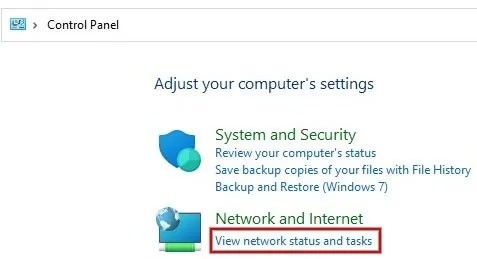
3. Etkin ağlarınızı görüntüleyin başlığı altında WiFi bağlantısına tıklayın, ardından İnternet ağınızın adını yazın.

4. Son başlatmadan bu yana ekran kullanım süresini kontrol etmek için Süre alanının değerini bulun .
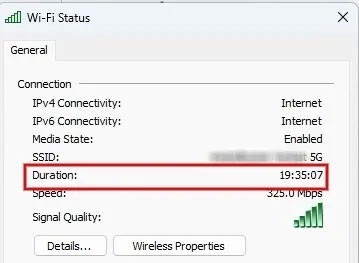
Yöntem 7: Çocuğunuzun cihazının çalışma süresini kontrol edin
Çocuğunuzun (veya diğer hesabınızın) bilgisayarda ne kadar zaman geçirdiğini bilmek istiyorsanız, bir Microsoft Aile Güvenliği hesabı oluşturun, ardından izlemek istediğiniz diğer hesapları davet edin.
Çocuğunuzun adına veya gruptaki o kişinin adına tıklayarak ekran süresini kolayca görün. Ayrıca Aile Güvenliği sayfasından ekran süresini sınırlayabilirsiniz.
Yöntem 8: Üçüncü taraf uygulaması aracılığıyla çalışma süresini kontrol edin
Yukarıda sıralanan tüm yöntemler bilgisayarınızda geçirdiğiniz yaklaşık ekran süresini kontrol etmenize yardımcı olacaktır. Ancak herhangi bir amaçla tam olarak ne kadar süre çalıştığınızı hesaplamanız gerekiyorsa, üçüncü taraf bir zaman takip yazılımı kullanmanız gerekecektir.
Clockify, Windows için projelerinizdeki çalışma saatlerinizi takip etmenize yardımcı olan ücretsiz bir web tabanlı araçtır. Bir işe başladığınızda zamanlayıcıyı başlatmayı ve mola verdiğinizde veya günü bitirdiğinizde zamanlayıcıyı durdurmayı unutmamalısınız.
Eğer ihtiyacınız olan bu değilse, Harvest , Hubstaff ve Timely gibi diğer zaman takibi uygulaması alternatiflerine göz atın .
Ayrıca bakınız:
Özel bir bilgisayar toplamak, özellikle yeni başlayanlar için kolay bir iş değildir. Neyse ki internette bolca yardım mevcut.
"İşlenmemiş istisna oluştu" hatası belirli bir uygulamayla ilgili olmadığından, çözülmesi daha zordur. Bu makale, Windows 10'da "İşlenmemiş istisna oluştu" hatasını düzeltmenin bazı yollarını açıklayacaktır.
Bazen DHCP, Ağ Arabirim Kartından geçerli bir IP adresi alamaz ve “Ethernet geçerli bir IP yapılandırmasına sahip değil” hata mesajını görüntüler.
PowerShell nedir? Microsoft PowerShell, yöneticiler için güçlü bir araç olan bir komut satırı yardımcı programı ve betik dilidir ve bilgisayarlar ve ağlar için çok çeşitli görevleri otomatikleştirmenize olanak tanır.
Ayarlar veya Microsoft Store uygulamanız düzgün çalışmıyorsa, çöküyorsa veya açılmıyorsa uygulamayı sıfırlayabilirsiniz.
Aşağıdaki yazımızda, Windows'ta PING komutunun bazı basit örneklerini öğrenmeye davet ediyoruz!
Bilgisayarlar genellikle temizlemeye vakit bulamadığımız geçici dosyalar ve diğer gereksiz dosyalarla aşırı yüklenir. İşte tam bu noktada otomatik temizleme devreye girer ve hemen kullanmaya başlamalısınız.
Kötü amaçlı yazılım saldırıları hiç bu kadar yoğun olmamıştı, ancak stratejik sanal alan teknikleri sayesinde nihayet iç huzuru buluyoruz.
Bu makale, Windows 11'de Bluetooth'u etkinleştirerek kablosuz aksesuarlara bağlanmanın yollarını birkaç basit adımda size gösterecektir.
Bazen, en çok ihtiyaç duyduğunuz anda harici sabit diskinizi bulamazsınız. Önemli dosyaları birkaç kez kaybettikten sonra, bazı kişiler sabit disk kullanılamadığında bile her şeyi yedeklemenin basit ve güvenilir bir yolunu buldu.
Bilgisayarınız Microsoft'un donanım gereksinimlerini karşılamıyorsa pes etmeyin. Desteklenmeyen bilgisayarlara Windows 11 yüklemek mümkündür.
Windows ile birlikte başka bir işletim sistemini hiç başlattınız mı? Çift önyükleme, Windows sürümünüzü değiştirmeden yeni işletim sistemlerini denemenin harika bir yoludur. Yerleşik önyükleme yöneticisini kullanarak işletim sistemi sürümleri arasında seçim yapabilirsiniz.
Bilgisayardaki herhangi bir uygulama veya yazılımın İnternet erişimini engelleyebilir, ancak diğer programlar ağa erişmeye devam edebilir. Aşağıdaki makale, okuyuculara Windows'ta yazılım ve uygulamalar için İnternet erişiminin nasıl devre dışı bırakılacağı konusunda rehberlik edecektir.
Temiz Önyükleme, Windows'u temel, gerekli sürücü ve başlangıç programlarıyla başlatmak için kullanılan bir sorun giderme tekniğidir.
Windows 11'de görüntüleme dilini değiştirmek, bazı programların metni istediğiniz dilde görüntülememesine neden olabilir. Bu durumda, Windows'un metni istediğiniz dilde doğru şekilde görüntülemesine yardımcı olmak için Unicode UTF-8'i etkinleştirmelisiniz.